“사진으로 받은 문서, 수정하려면 어떻게 하지?”
누구나 한 번쯤 이런 고민을 해본 적 있을 거예요. 스캔한 문서나 캡처 이미지(JPG 파일)를 바로 Word에서 수정할 수 있다면 얼마나 편할까요?
사실, JPG를 Word로 변환하는 방법은 생각보다 간단합니다. 요즘은 OCR(문자 인식) 기술 덕분에 이미지 속 글자도 손쉽게 텍스트로 추출할 수 있거든요. 문제는 “어떤 방법으로 변환하느냐”인데요... 정확도, 편의성, 그리고 보안성까지 고려하면 툴 선택이 꽤 중요합니다.
오늘은 JPG를 Word로 변환하는 3가지 대표적인 방법을 단계별로 안내해드릴게요. 직접 따라 하면서 비교해보면, 어떤 방법이 나에게 가장 맞는지도 금방 알 수 있을 거예요.
5분 안에 이런 내용을 알려드려요!
Part 1: PDF엘리먼트 OCR 기능으로 JPG를 Word로 완벽하게 변환하기
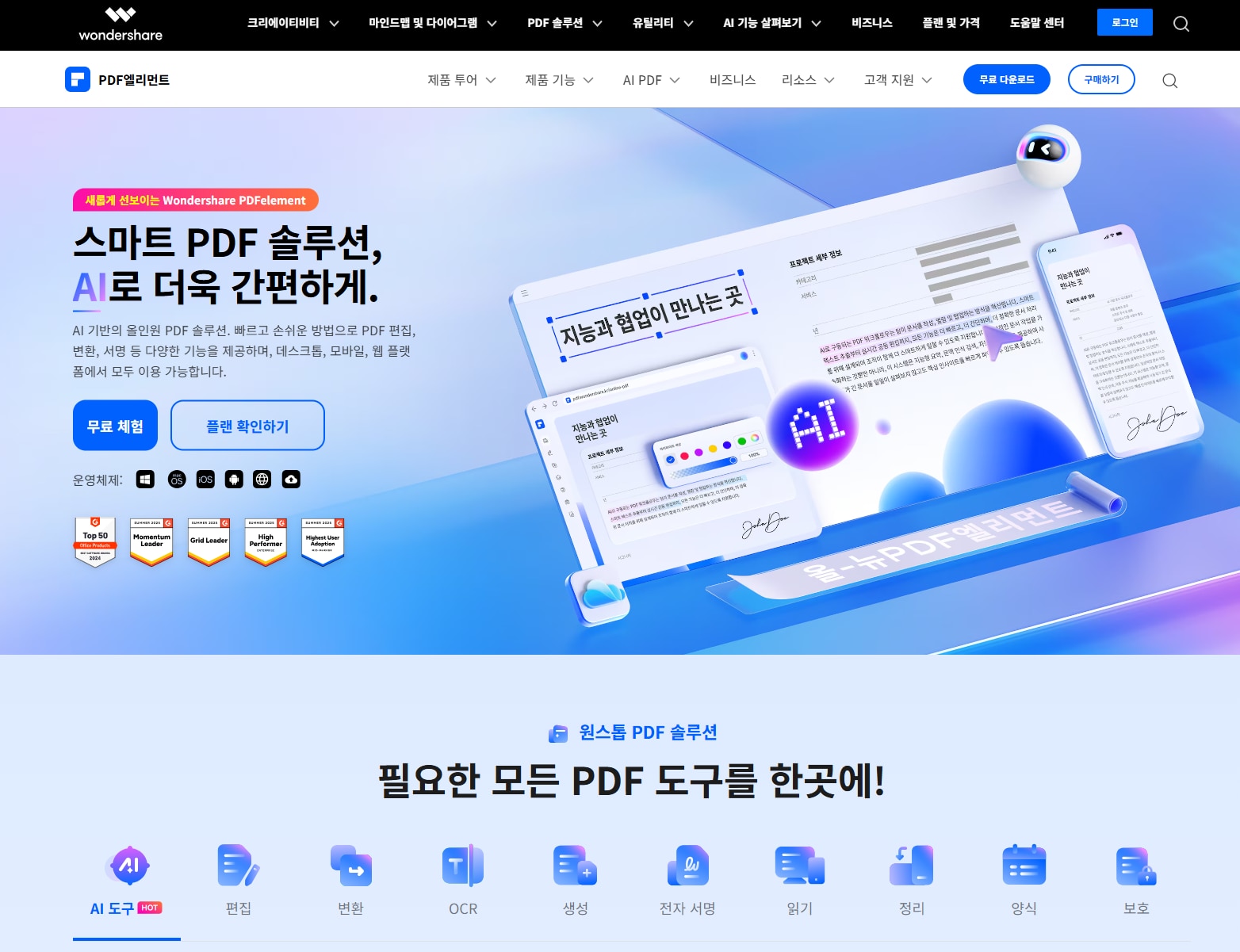
가장 먼저 소개해 드릴 방법은 '정확도'와 '편의성' 두 마리 토끼를 모두 잡는 방법이에요.
바로 PDF엘리먼트(PDFelement)라는 프로그램을 사용하는 건데요. 특히 표나 복잡한 서식이 있는 이미지라면 이 방법이 거의 유일한 정답에 가까워요.
PDF엘리먼트는 한글 OCR 인식률이 매우 높고, Word, Excel, PPT 등 다양한 포맷으로 저장할 수 있어서 문서 변환용으로 매우 효율적이에요.
OCR(Optical Character Recognition, 광학 문자 인식)은 이미지 속 글자를 스캔해서 텍스트 데이터로 바꿔주는 기술이에요.
우리가 눈으로 글자를 읽는 것처럼, 컴퓨터가 이미지 속 글자를 '읽어서' 편집 가능한 텍스트로 만들어주는 거죠. PDF엘리먼트는 이 OCR 기능이 정말 강력해요!
PDF엘리먼트를 사용한 JPG Word 변환 방법은 정말 간단해서 컴퓨터를 잘 모르는 분들도 쉽게 따라 할 수 있어요.
✅ PDF엘리먼트를 활용한 JPG Word 변환 방법
Step 1 PDF엘리먼트 실행 후 JPG 파일 열기
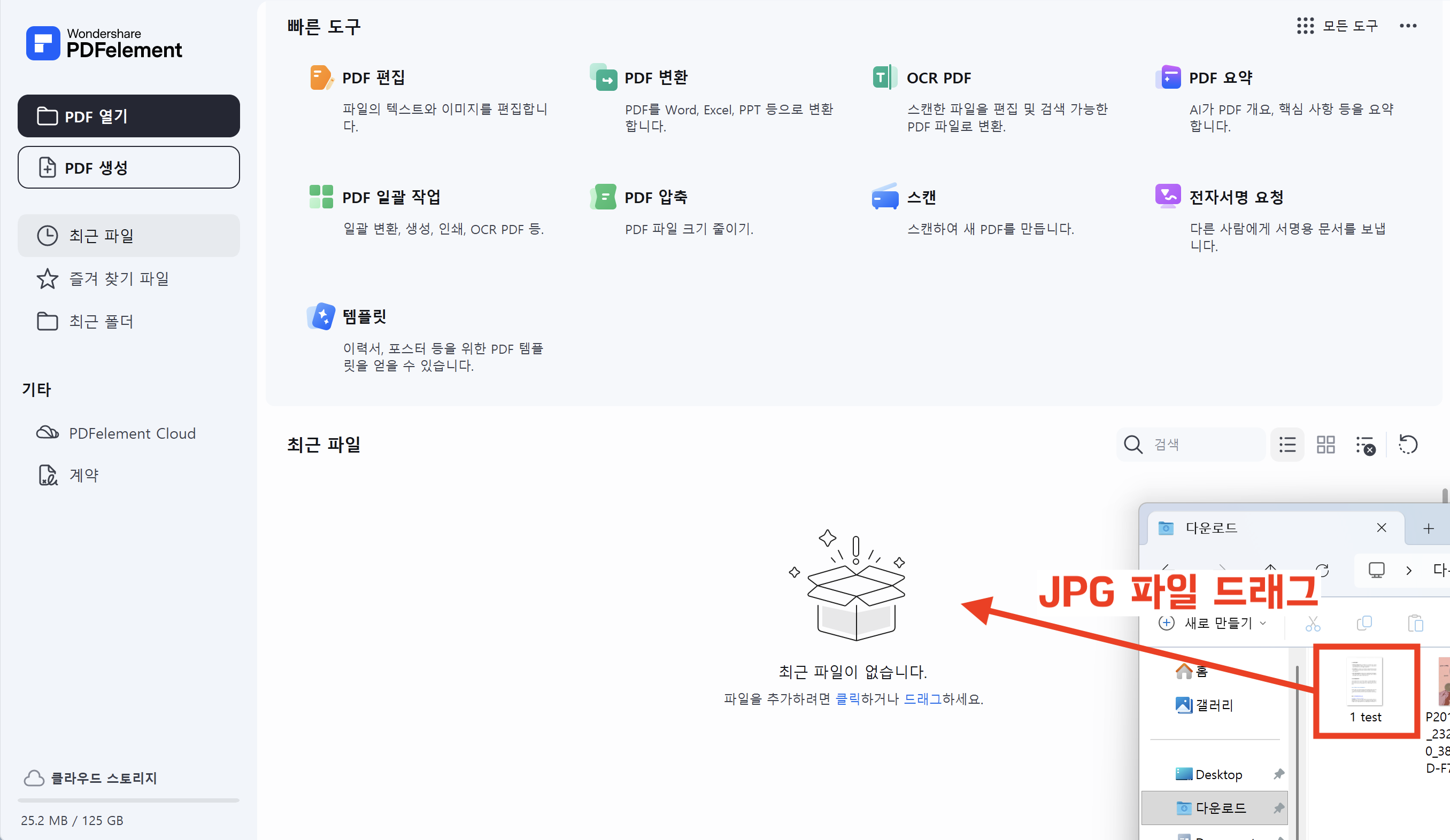
• 프로그램을 실행한 뒤, 변환할 JPG 파일을 홈 화면에 드래그해 불러옵니다. JPG 파일이 자동으로 PDF 형식으로 불러와집니다.
Step 2 OCR(광학 문자 인식) 기능 활성화
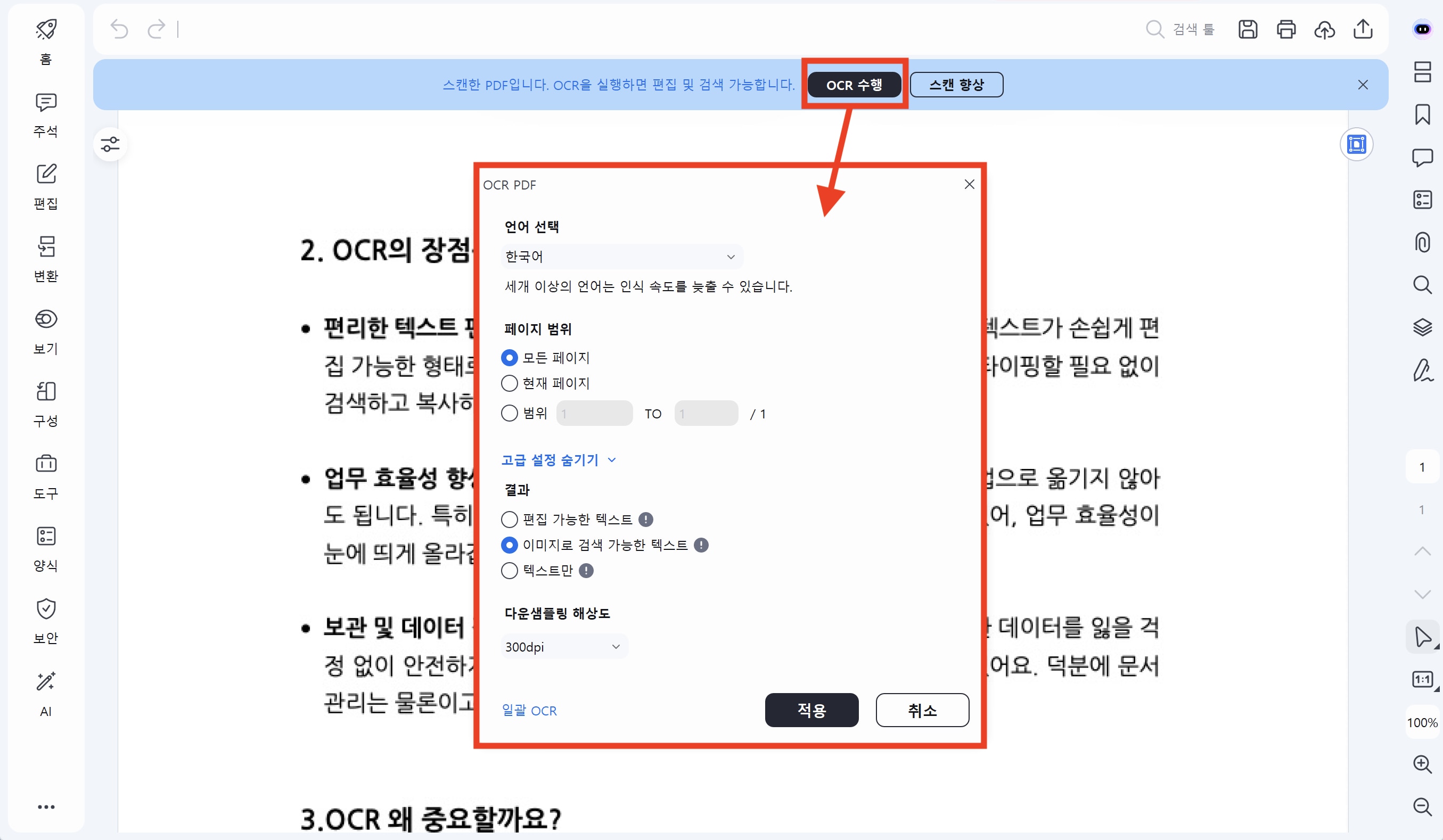
• 파일을 불러오면 상단에 OCR 기능 관련 창이 자동으로 나타납니다. [OCR 수행]을 클릭하세요.
• OCR 세부 옵션 창이 나타나면 언어, 페이지 범위, 결과 옵션, 해상도를 설정하고 [적용]을 클릭합니다.
Step 3 Word로 내보내기
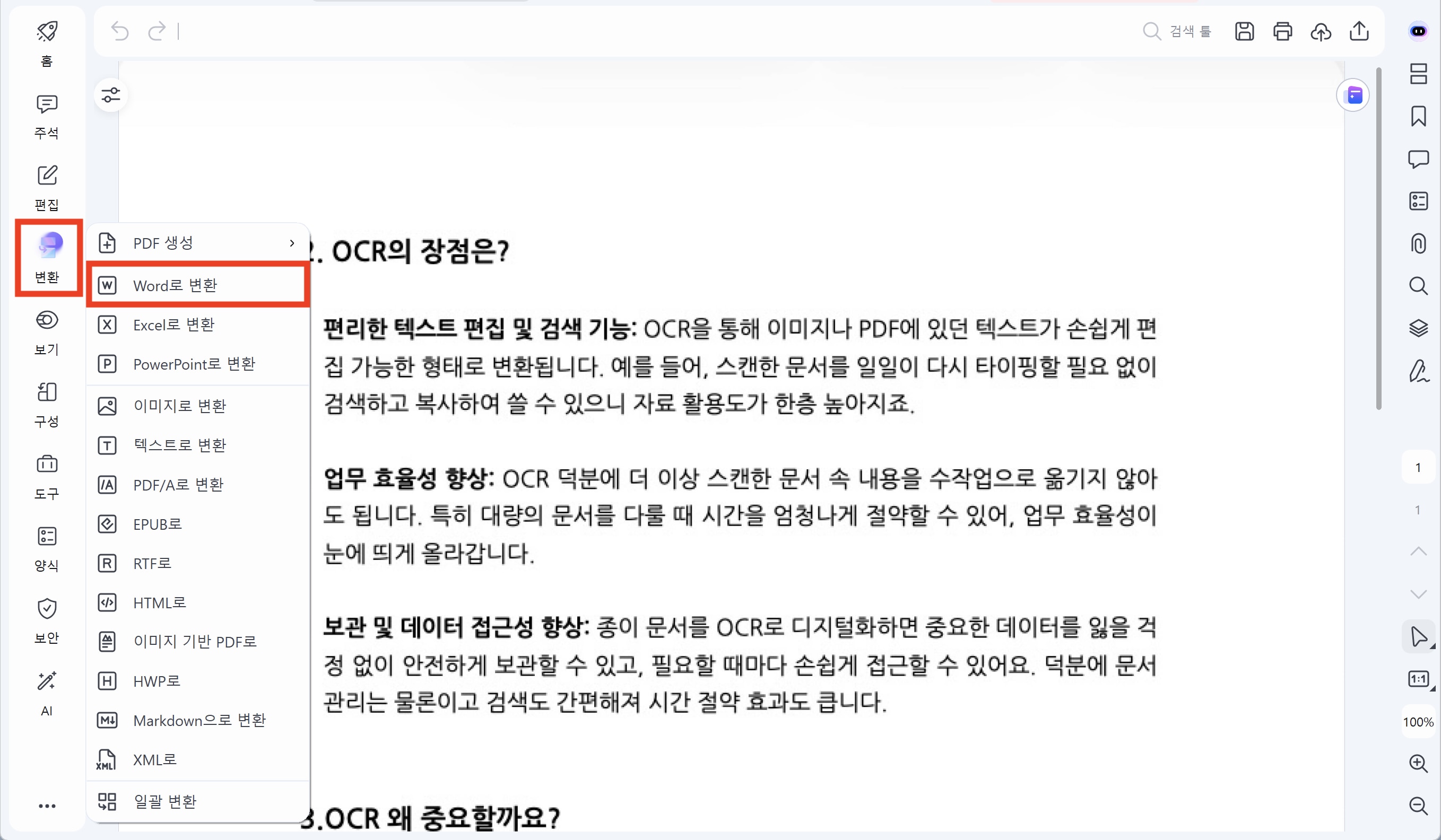
• OCR 처리가 완료되면, 이제 좌측 메뉴에서 [변환] → [Word로 변환]를 선택하세요. 원하는 폴더를 지정하고 저장하면, 편집 가능한 Word 문서가 생성됩니다.
• Word로 변환 후에는 내용 수정, 폰트 변경 등 자유롭게 편집할 수 있어요.
정말 이게 다예요. 너무 간단하지 않나요?
이 방법의 가장 큰 장점은 원본 이미지의 레이아웃, 표, 글자 폰트까지 거의 그대로 유지해 준다는 점이에요. 그냥 텍스트만 툭 던져주는 게 아니라, 원본 문서처럼 깔끔하게 변환되니 수정할 시간도 확 줄어들죠.
Part 2: MS Word에서 JPG를 Word로 변환하는 방법
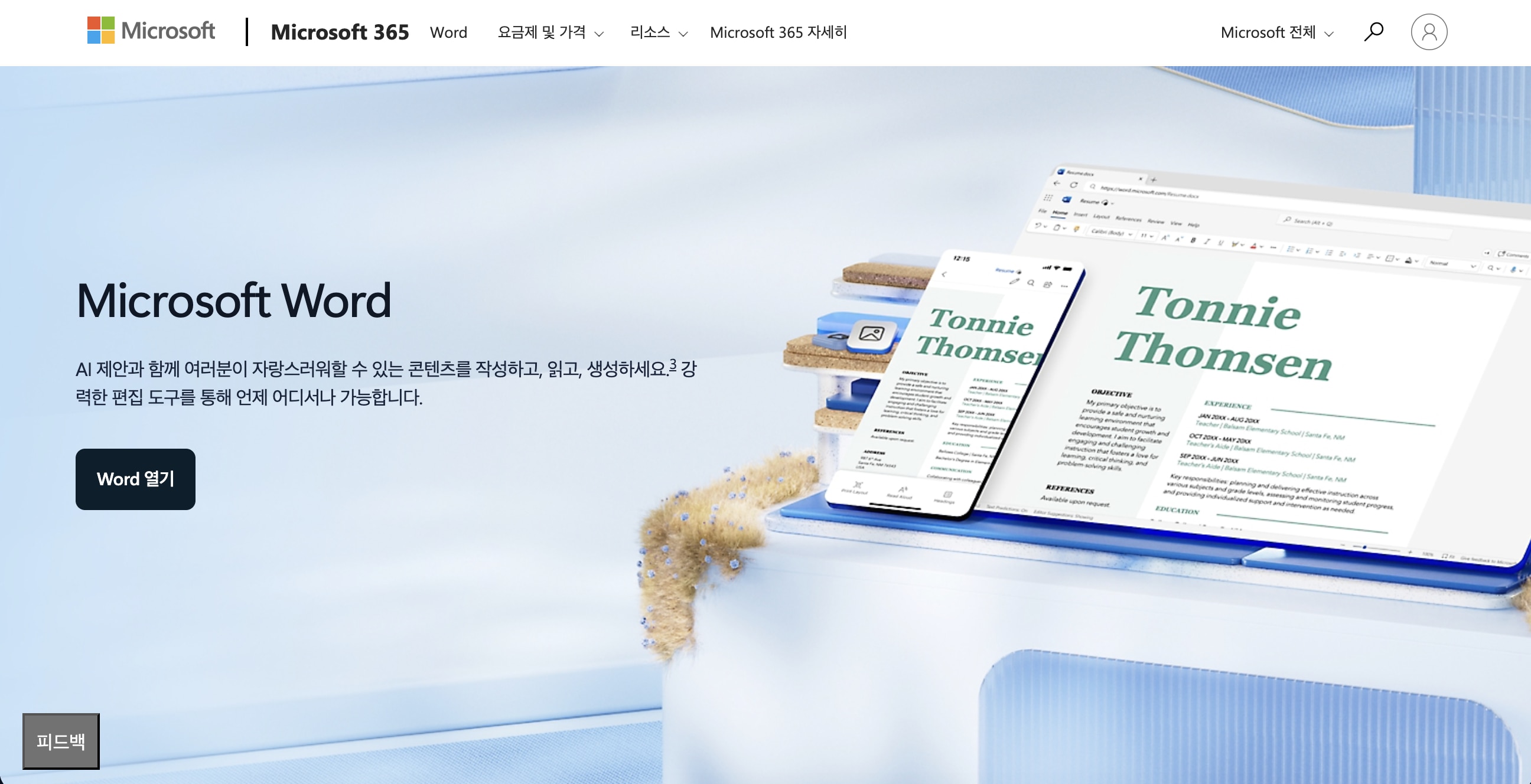
우리에게 익숙한 MS Word에서도 JPG Word 변환이 가능해요.
MS Word에는 기본적으로 이미지 삽입 및 OCR(문자 인식) 기능이 내장되어 있거든요. 간단한 변환이라면 Word로도 충분하죠.
MS Word는 JPG를 바로 텍스트로 바꾸진 못해요. 하지만 PDF 파일은 텍스트로 변환하는 기능이 있거든요. 그래서 JPG를 PDF로 잠시 바꿨다가, 그 PDF를 다시 Word로 여는 '우회' 방법을 쓰는 거예요.
조금 돌아가는 것 같지만, 막상 해보면 시간이 많이 걸리지 않아요. 그럼, 바로 단계별로 따라가볼까요?
✅ MS Word를 활용한 JPG Word 변환 방법
Step 1 Word 실행 후 JPG 삽입하기
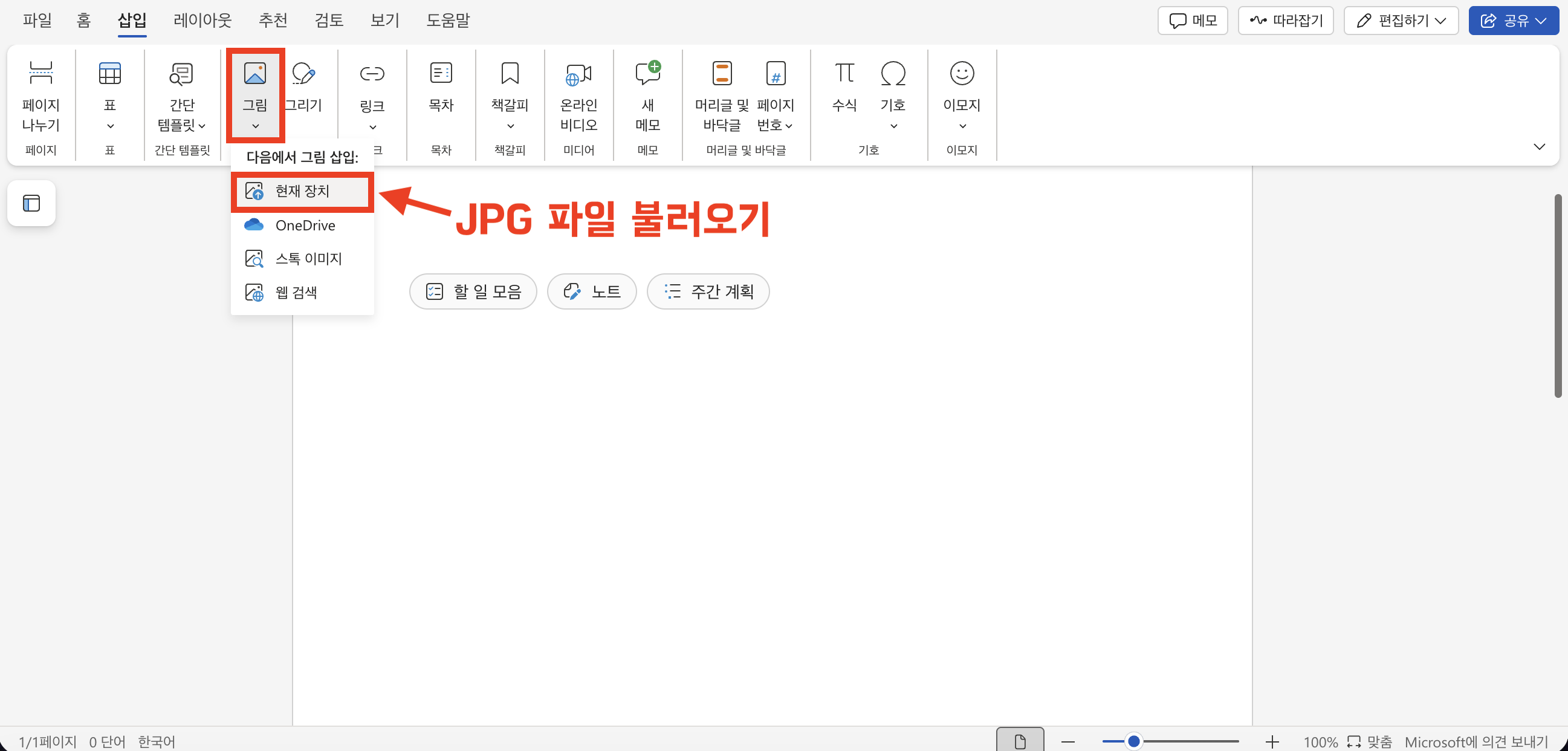
• 새 Word 문서를 열고, [삽입] → [그림] → [현재 장치]를 클릭해 변환할 JPG 이미지를 불러옵니다.
Step 2 JPG를 PDF로 저장하기
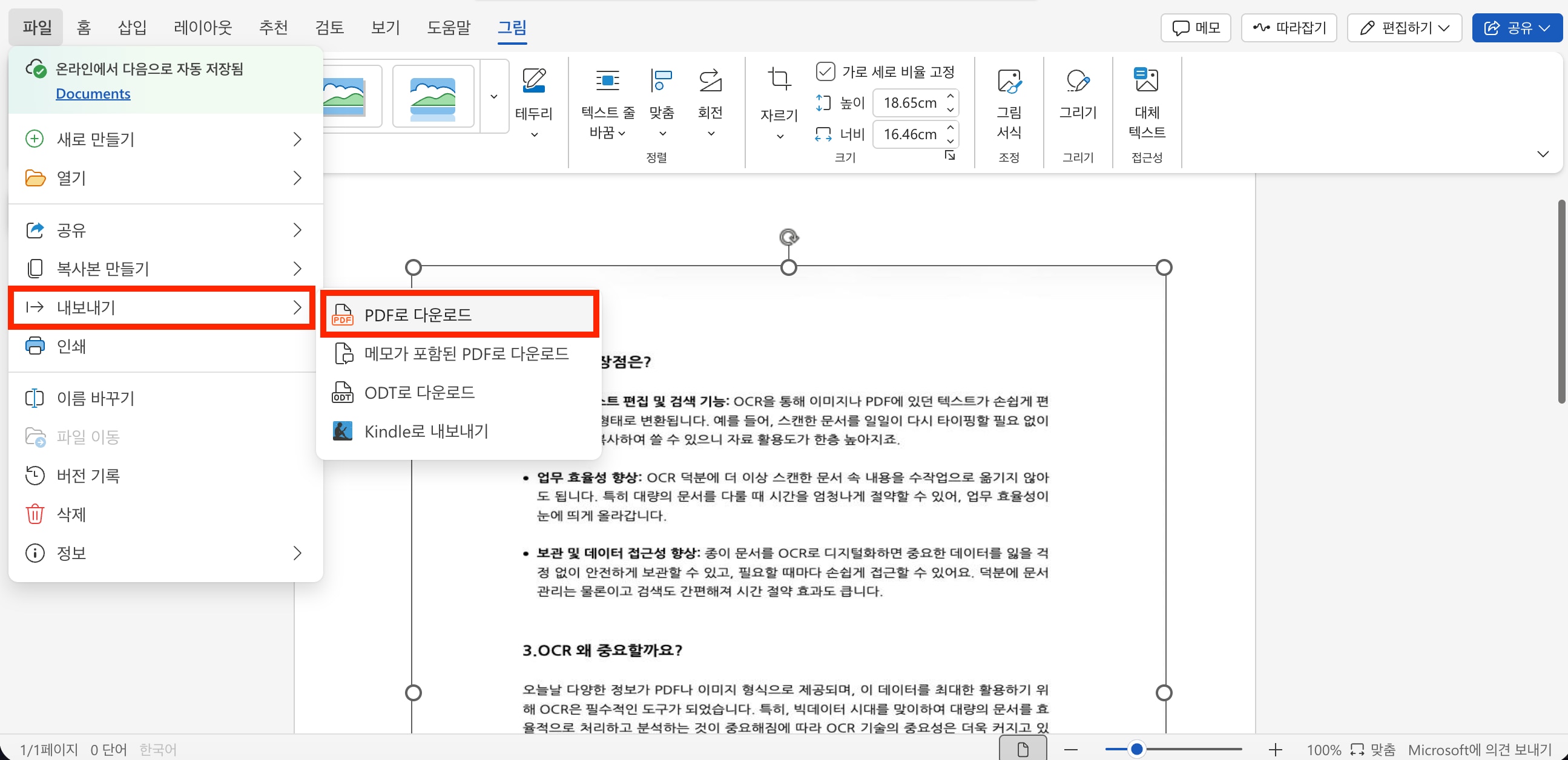
• [파일] → [내보내기]를 클릭하고, [PDF로 다운로드]를 선택해 저장합니다.
Step 3 PDF를 다시 Word로 열기
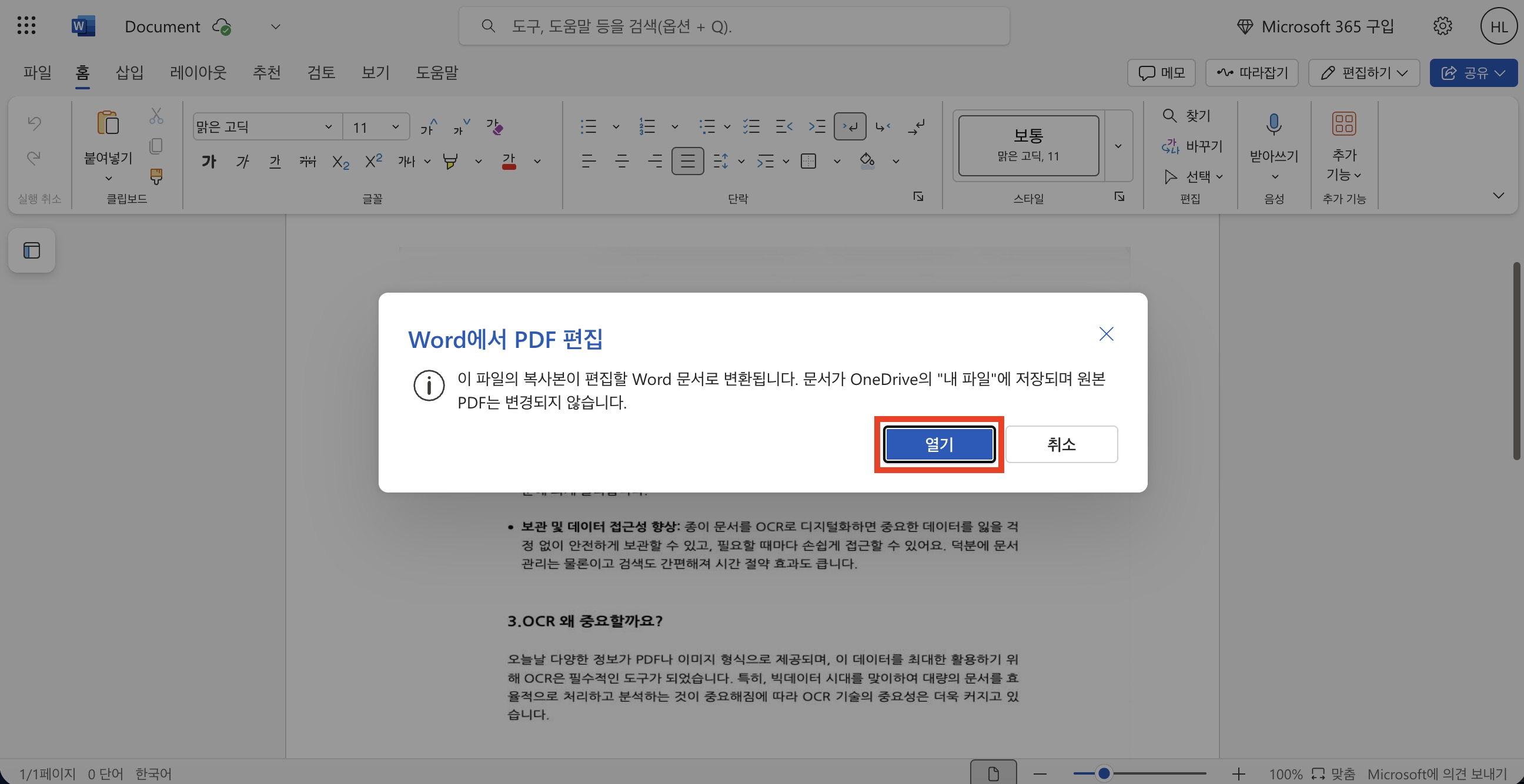
• 이제 Word에서 [파일] → [열기] → [이 장치에서 파일 열기]를 클릭한 뒤, 방금 저장한 PDF 파일을 선택합니다.
• "이 파일의 복사본이 편집할 Word 문서로 변환됩니다"라는 안내창이 뜨면 [열기] 클릭!
Word는 간단하게 한두 장 변환할 때 유용합니다. 하지만, 이 방법은 간단한 이미지에 적합해요. 표나 복잡한 서식이 있는 이미지라면 변환 후에 글자가 깨지거나 레이아웃이 망가질 수 있거든요.
정확한 서식과 텍스트 복원이 필요한 문서라면 PDF엘리먼트가 훨씬 안정적이에요.
Part 3: 구글 독스로 JPG를 Word로 변환하는 방법
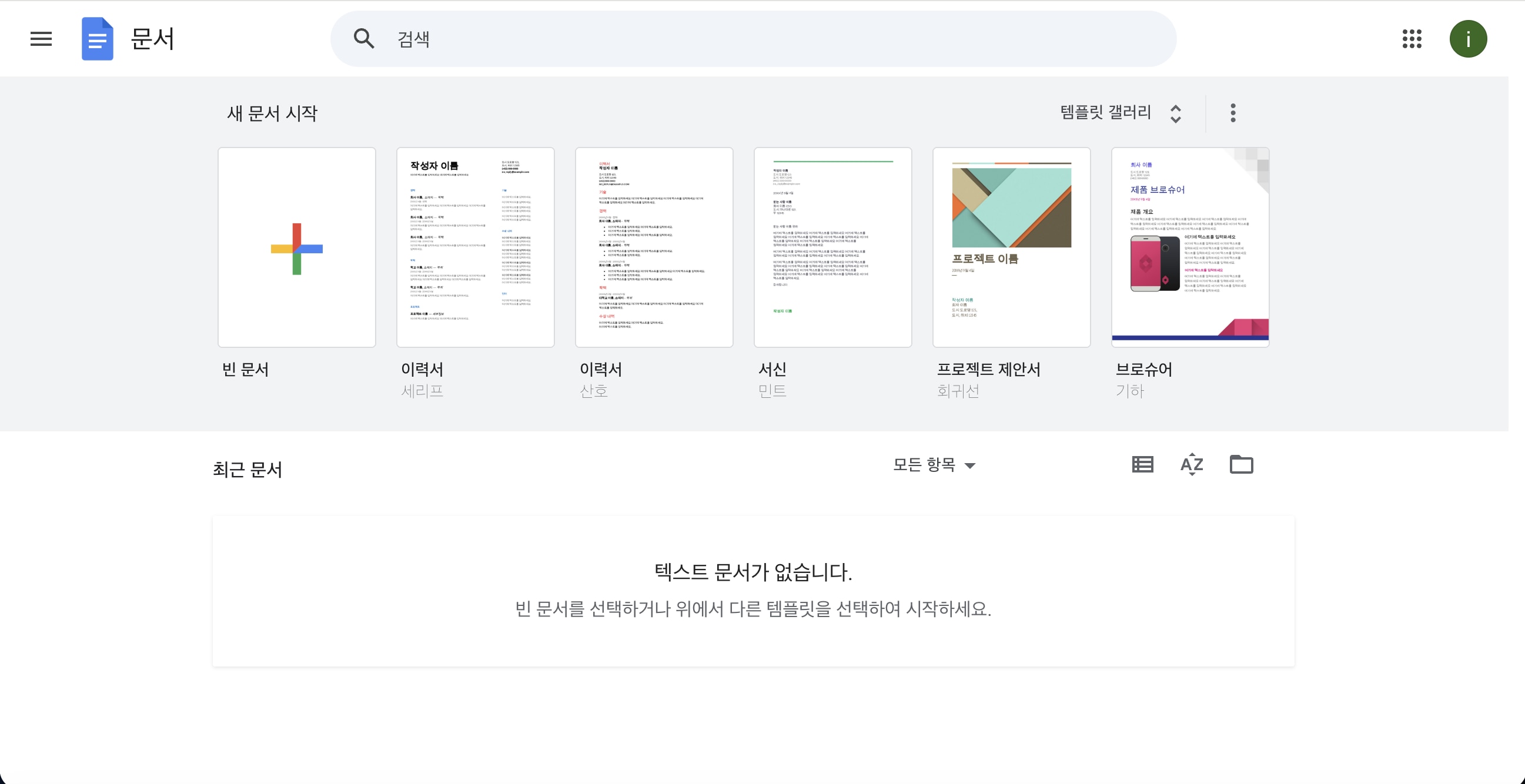
프로그램 설치 없이 온라인으로 바로 JPG를 Word로 변환하고 싶다면, 가장 간단한 선택지는 바로 구글 독스(Google Docs)입니다.
구글 독스는 기본적으로 OCR 기능을 내장하고 있어서, 이미지 파일을 업로드하면 그 안의 텍스트를 자동으로 인식해 편집 가능한 문서로 바꿔줍니다. 구글 계정만 있다면 누구나 바로 써먹을 수 있는 방법이예요.
✅ 구글 독스를 활용한 JPG Word 변환 방법
Step 1 구글 드라이브에 JPG 업로드하기
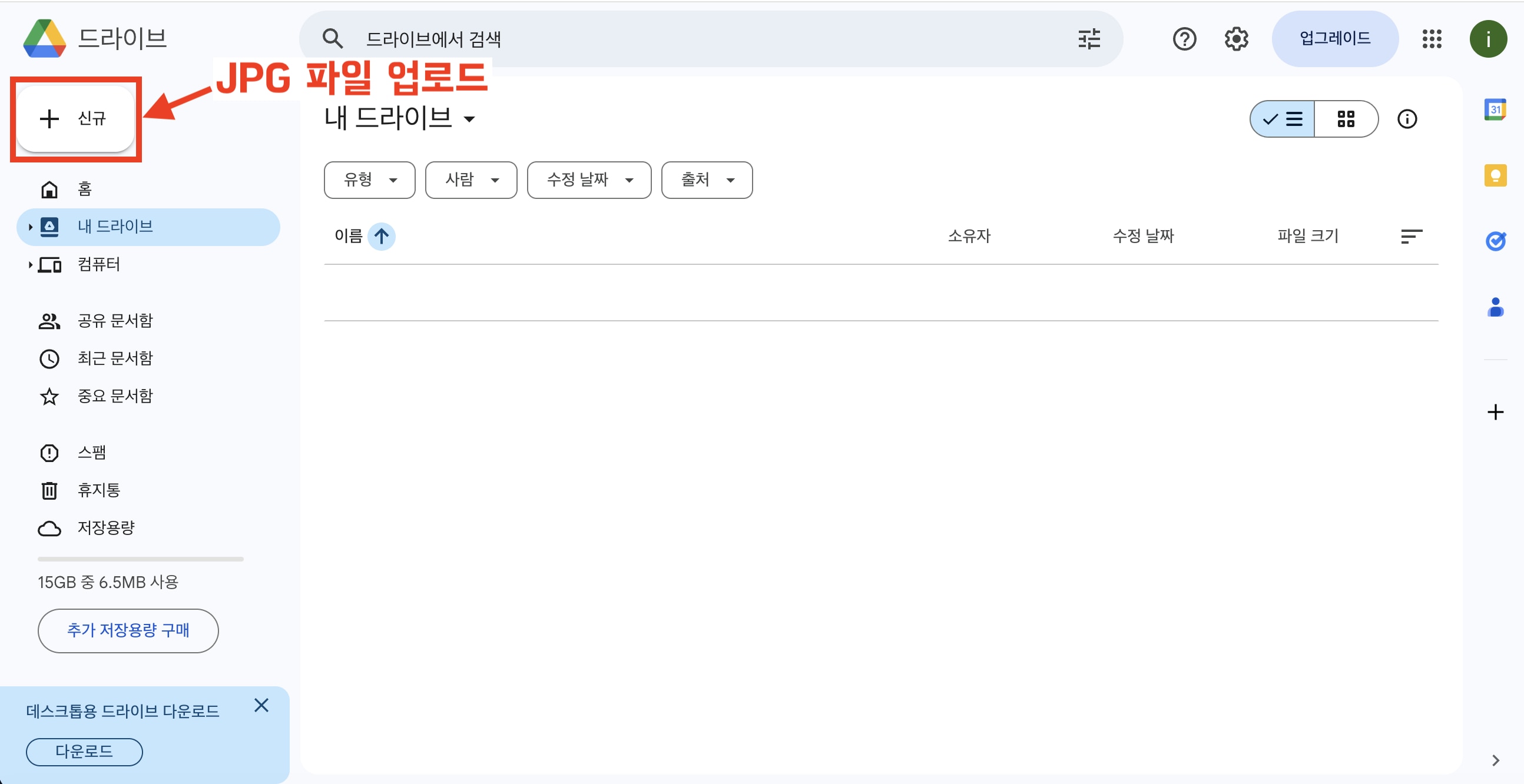
• 구글 드라이브(Google Drive)에 접속한 뒤, 화면 왼쪽 상단의 [+ 신규] → [파일 업로드]를 클릭해, 변환할 JPG 이미지를 업로드합니다.
Step 2 구글 독스로 열기
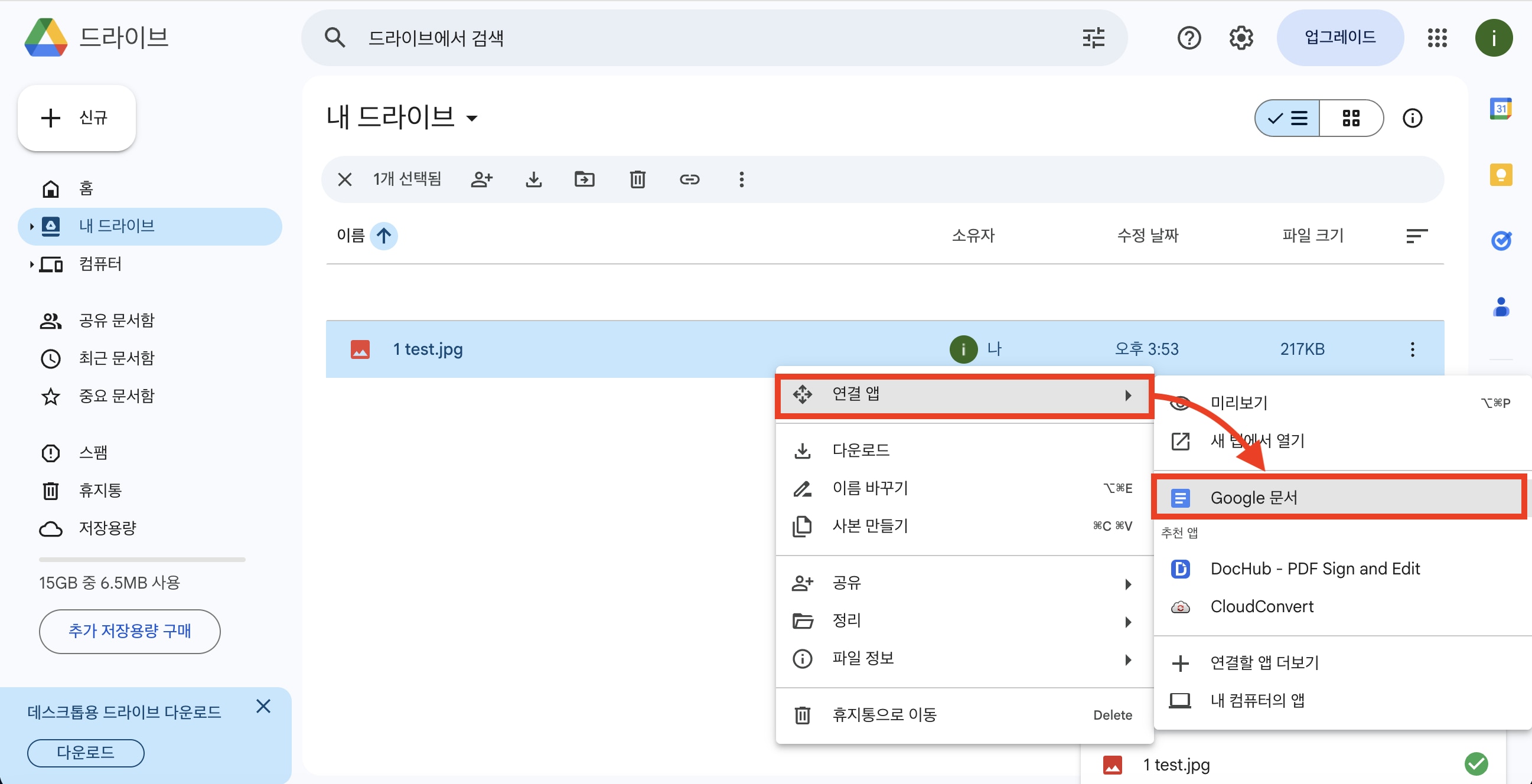
• 업로드한 JPG 파일을 마우스 오른쪽 클릭하고, [연결 앱] → [Google 문서]를 선택합니다.
• 잠시 기다리면 구글 독스가 자동으로 실행되며, 이미지 아래쪽에 변환된 텍스트가 추출되어 표시됩니다.
Step 3 Word 파일로 내보내기
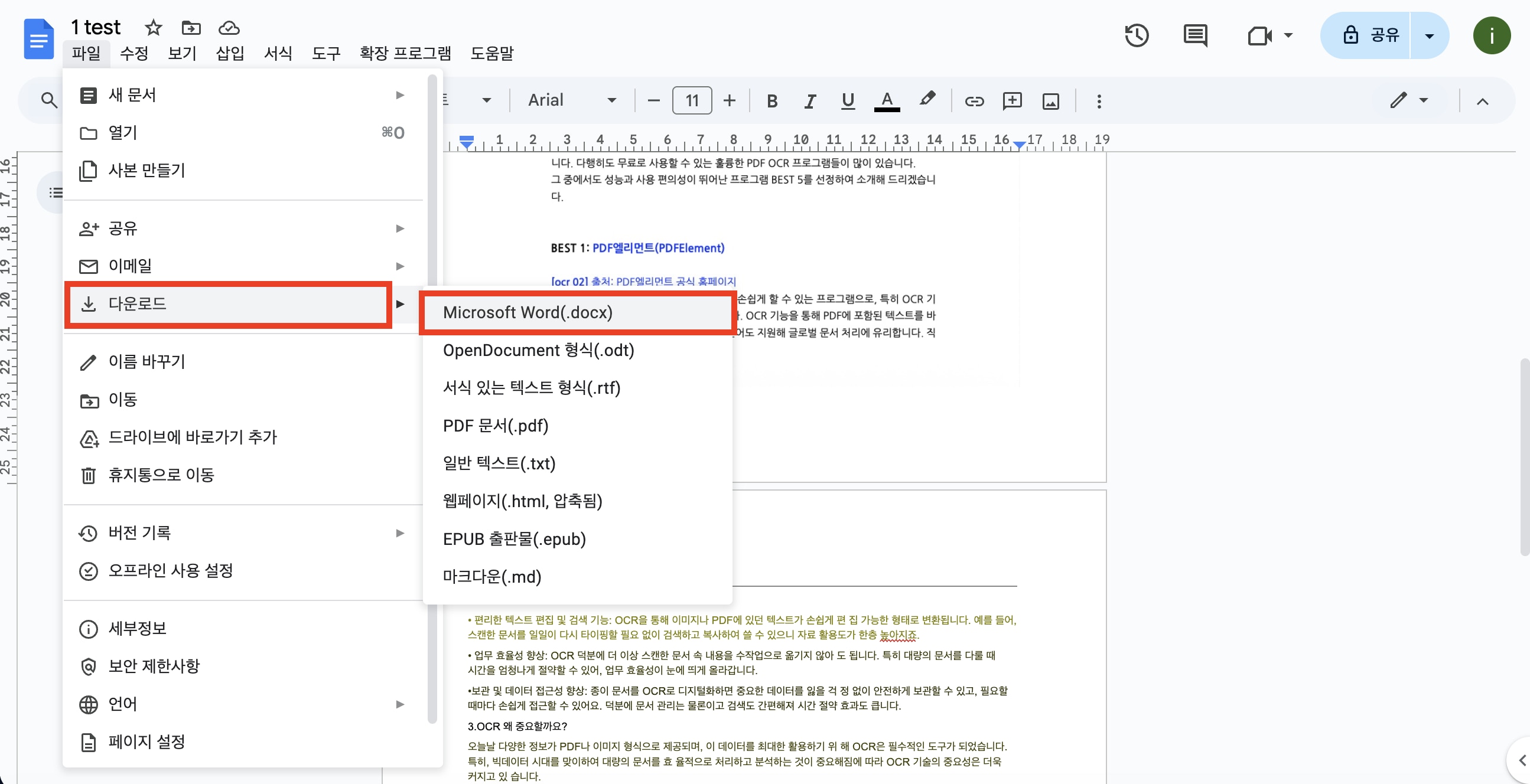
• 상단 메뉴에서 [파일] → [다운로드] → [Microsoft Word(.docx)]를 클릭하면, 잠시 후 변환된 Word 파일이 PC에 저장됩니다.
파일을 올리고 클릭 두 번이면 끝나니까 정말 편하죠? 복잡한 서식 없이 글자만 빠르게 추출하고 싶을 때 구글 독스를 활용한 변환 방법이 좋아요.
하지만, 이 방법은 원본 서식을 유지해주지는 않아요. 변환된 구글 문서 상단에는 원본 이미지가 그대로 있고, 그 아래쪽에 추출된 텍스트만 쭉 나열되는 방식이거든요. 그래서 문서 편집보다는 내용 확인이나 텍스트 복사 용도로 더 적합해요.
"정확한 OCR + 서식 유지 + 보안 관리”까지 모두 챙기고 싶다면 역시 PDF엘리먼트가 가장 좋은 선택입니다.
오늘은 JPG Word 변환 방법 3가지를 알아봤어요.
MS Word나 구글 독스로도 간단한 변환은 가능하지만, 인식률이나 서식 유지 측면에서는 한계가 있습니다. 반면, PDF엘리먼트는 한글 인식률이 높고, 서식과 표까지 정확하게 복원하며, 문서 보안까지 신경 쓸 수 있는 “실무용 문서 변환 툴”로 손꼽힙니다.
이것만 알면 JPG → Word 변환을 쉽게 할 수 있어요!
- PDF엘리먼트의 OCR 기능을 활용하면 클릭 몇 번 만에 JPG 파일을 원본 서식 그대로 정확하게 Word 문서로 변환할 수 있습니다.
- MS Word, 구글독스를 활용하면 간단히 JPG를 Word로 변환이 가능하지만 인식률이나 정확도가 떨어질 수 있습니다.
질문 1. JPG를 Word로 변환하면 글자가 깨지지 않나요?
일반적으로 OCR 기능을 지원하는 프로그램(PDF엘리먼트, 구글 독스 등)을 사용하면 글자가 깨지지 않습니다. 다만 이미지 해상도가 낮거나 손글씨일 경우 일부 인식 오류가 발생할 수 있어요.
질문 2. 그림 파일에 있는 글자를 복사하려면 어떻게 해야 하나요?
그림 파일(JPG, PNG 등)의 글자를 복사하려면 OCR(광학 문자 인식) 기능이 필요해요. OCR 기능이 있는 도구를 사용하면 이미지 속 글자를 편집 가능한 텍스트로 변환하여 복사할 수 있습니다.
질문 3. JPG를 Word로 변환할 때 무료로 가능한 방법이 있나요?
네, 있습니다. 구글 독스를 이용하면 무료로 이미지 속 텍스트를 추출해 Word 파일로 변환할 수 있습니다. 단, 복잡한 서식이나 표는 완벽하게 인식되지 않을 수 있습니다.
무료 체험하기 혹은 지금 바로 PDF엘리먼트 구매하기 !
무료 체험하기 혹은 지금 바로 PDF엘리먼트 구매하기
지금 바로 PDF엘리먼트 구매하기 !
지금 바로 PDF엘리먼트 구매하기 !
 100% 안전 | 광고 없음 |
100% 안전 | 광고 없음 |
Ana Sophia
staff Editor